Как получить логин и пароль для госуслуг. Портал госуслуг, что это такое и зачем он нужен
Сотни тысяч россиян уже несколько лет пользуются удобным дистанционным сервисом для получения государственных услуг, не теряя времени на поездки в уполномоченные инстанции. Речь идет о портале Gosuslugi.ru, который создан для упрощения процедур подачи различных заявлений, записи на прием и получения информации о налогах, штрафах, пенсии и многом другом. Если вы еще не зарегистрированы на сервисе, эта подробная инструкция поможет пройти данную процедуру и начать пользоваться удобным онлайн-инструментом, который сэкономит вам массу времени и нервов.
Уровни учетных записей
Физические лица могут получить доступ к услугам в ограниченном или полнофункциональном режиме. Объем доступных инструментов зависит от уровня учетной записи, которых всего три:
Упрощенная учетная запись – это начальная ступень, на которой пользователь может получать информацию, доступную на портале для ознакомления (условия оформления различных документов, сроки и требования и т.д.). Для получения такого варианта доступа достаточно ввести свое имя и фамилию, электронный адрес и номер мобильного.
Стандартная учетная запись предоставляет расширенный функционал, включающий уточнение данных о задолженностях и другие информационные услуги.

Подтвержденный аккаунт дает полный доступ к любым услугам, вплоть до оформления паспортов, получения лицензий, регистраций и других документов. От пользователя требуется ввод дополнительных данных и прохождение идентификации путем визита МФЦ, заверения электронной подписью или картой УЭК.

Мы рассмотрим процесс регистрации на портале «ГосУслуги», начиная от создания упрощенной учетки и заканчивая получением высшего уровня доступа.
Пошаговая инструкция по регистрации
Перед началом работы подготовьте свой паспорт РФ, СНИЛС, полис ОМС, военный билет, водительские права и другие документы, благодаря которым вы сможете получить доступ к расширенному функционалу портала.
Введите в строку вашего браузера адрес портала gosuslugi.ru. В окне откроется главная страница сайта, которая выглядит следующим образом:

В правой части страницы находится блок под названием «Вход в Госуслуги». Нажмите белую кнопку «Зарегистрироваться».
- Заполните все данные, запрошенные системой:
- Фамилию;
- Мобильный номер (тот, которым пользуетесь постоянно);
- Адрес электронной почты (действующий).
Ознакомьтесь с документами «Условия использования» и «Политика конфиденциальности», а затем нажмите «Зарегистрироваться».

Подтвердите указанный номер мобильного телефона. Вы получите индивидуальный код в смс-сообщении – его нужно будет ввести в специальное окошко и нажать синюю кнопку «Продолжить». Если код будет введен верно, вы получите доступ в .

В случае успешного подтверждения нужно будет придумать пароль и запомнить его, поскольку он понадобится для авторизации в личном кабинете при каждом использовании сервиса «ГосУслуги».

Подтвердите электронный адрес, введенный при регистрации. Вам на почту придет письмо со ссылкой, по которой нужно будет перейти.

После подтверждения телефона и электронного адреса в личном кабинете в разделе «Мои данные» в блоке «Контактная информация» напротив строк с этими параметрами появятся зеленые кружки с галочкой внутри.
Итак, теперь у вас есть упрощенная учетная запись в системе ЕСИА, дающая право на получение справочной информации. Если вам нужен расширенный функционал, вы можете добавить в личные данные СНИЛС – это поднимет уровень вашей учетки до уровня «Стандарт». После этого вы сможете , записываться к врачам, регистрировать товарные знаки.
Подтверждение учетной записи
Получить полный доступ ко всем сервисам, включая дистанционное оформление документов, можно только после прохождения установленной процедуры идентификации.

Для этого нужно пройти несколько шагов:
- Заполнить раздел «Мои данные» (СНИЛС и паспортные данные в обязательном порядке – остальные по желанию).
- Получить письмо об успешном прохождении проверки в автоматическом режиме.
- Подтвердить личность одним из трех способов:
- Прийти в ближайший Центр обслуживания (Это рекомендованный способ подтверждения личности );
- Заказать код для подтверждения по Почте России;
- Применить средство электронной подписи или УЭК.
Рекомендованный способ идентификации – это посещение Центра обслуживания. Обычно они расположены в отделениях Почты России и офисах «Ростелеком». Для подтверждения личности нужно будет предоставить паспорт и СНИЛС.

Адреса ближайших центров вы найдете по ссылке, нажав на «Найти ближайший центр обслуживания » в инструкции по подтверждению личности. Перед вами откроется карта, на которой синими точками будут обозначены центры. Нажав на них, вы увидите режим работы конкретного учреждения.

При выборе варианта с заказным письмом придется ждать доставки кода около двух недель. Для его получения на почте нужно предъявить паспорт и извещение, которое придет в почтовый ящик. Затем нужно будет ввести идентификационный код из письма в личном кабинете.
Существует одно ограничение данного способа, подтверждая личность по заказному письму (Почта России), Вы не сможете получить доступ к личному кабинету налогоплательщика на портале nalog.ru.
В нашем случае письмо с кодом подтверждения дошло за 4 дня.
![]()

Ввод личных данных
Раздел «Мои данные» на главной странице персональных данных содержит персональную информацию владельца учетной записи на портале «ГосУслуги». Анкета включает пять блоков:

- Основная информация:
- Дата рождения;
- Место рождения;
- Гражданство;
- Паспортные данные;
- СНИЛС.
- Контактная информация:
- Мобильный телефон;
- Электронная почта;
- Адрес по прописке;
- Адрес проживания;
- Номер домашнего телефона.
- Документы:
- ИНН;
- Водительское удостоверение;
- Свидетельство о рождении;
- Полис ОМС;
- Заграничный паспорт;
- Военный билет.
- Информация о детях.
- Транспортные средства в собственности.
Для ввода данных нужно нажать на кнопку «Добавить …», где вместо троеточия стоит наименование документа.

После введения личных данных на странице начнется автоматическая проверка. Информация будет сверена с базами Пенсионного фонда и ФМС. Обычно эта процедура длится несколько минут. В отдельных случаях проверка может занять несколько часов, но это скорее исключение.

По завершению проверки на электронную почту и в личный кабинет на портале «ГосУслуги» придут соответствующие уведомления. Информация будет сохранена в учетной записи, и пользователю больше не придется вручную вводить данные при оформлении заявок на предоставление государственных сервисов.

Регистрация кабинета организации
Пользоваться государственными и муниципальными услугами портала дистанционно могут не только физические лица, но и организации, а также индивидуальные предприниматели, так же можно по паспорту . Список наиболее востребованных сервисов для юрлиц включает:
- Проверку долгов судебным приставам;
- Справку и наличии судебного производства;
- Госрегистрация юрлица при его создании;
- Оформление приглашений для иностранных граждан;
- Запрос на статистические данные;
- Выписки из различных реестров;
- Сдача отчетностей;
- Регистрация сертификатов соответствия и многое другое.
Право на создание учетки организации имеет только ее руководитель или его заместитель, который может действовать от имени фирмы без доверенности. Чтобы зарегистрироваться, необходимо сначала получить электронную подпись. Регистрация организации состоит из нескольких этапов:

- Ввод персональных данных руководителя.
- Проверка информации в государственном ведомстве.
- Подтверждение личности при помощи электронной подписи или визита в Центр обслуживания.
Загрузите главную страницу сайта «ГосУслуги» и авторизуйтесь в личном кабинете. Выберите в выпадающем списке в самом верху опцию «Для юридических лиц», а затем нажмите на кнопку «Получение личного кабинета» (на принтскрине эти кнопки выделены красной рамкой).


Ознакомьтесь с условиями подключения личного кабинета юридического лица и нажмите «Продолжить».

На экране откроется подробная инструкция по работе с электронной подписью. Нужно выполнить все требования, а затем перейти к вводу данных организации согласно уставным и регистрационным документам. После проверки введенной информации учетная запись юридического лица будет активирована.

При возникновении вопросов и проблем в процессе регистрации вы можете обратиться в техподдержку, набрав на мобильном телефоне номер 115. Также обсудить возникшую ситуацию можно в официальных группах портала «ГосУслуги» в социальных сетях.
52677 просмотровИнтернет-портал «Госуслуги» создан с целью оптимизации предоставления государственных и муниципальных услуг населению. С его помощью любой гражданин России, независимо от географического местоположения, может решить ряд вопросов, связанных с разными отраслями государственной деятельности: здравоохранением, социальным обеспечением, образованием и т. д.
Для идентификации пользователей на сайте «Госуслуги» работает сервис авторизации, у каждого физического лица после прохождения процедуры регистрации появляется личный кабинет. Это своего рода мини-офис пользователя, доступ к которому имеется только у него. Вниманию читателей предлагается пошаговая инструкция того, как зарегистрироваться на сайте «Госуслуги» и получить ключ ко всем его возможностям.
Шаг 1 – знакомство с порталом
Чтобы зарегистрироваться на портале, нужно в адресной строке браузера прописать www.gosuslugi.ru и перейти на страницу ресурса. Перед тем как приступать к созданию личного кабинета, желательно ознакомиться с интерфейсом сайта. Портал Госуслуг имеет удобную систему навигации. Вся информация на нём сгруппирована по категориям пользователей: для граждан, юридических лиц, предпринимателей, иностранных граждан и партнёров. Выбрать и при необходимости изменить категорию можно в самой верхней строке. Здесь можно указать своё местоположение и выбрать язык.

Следующая строка – это основное фиксированное меню сайта. Она закреплена и всегда находится в верхней части страницы, при прокрутке и перемещении из раздела в раздел остаётся на одном месте, что очень удобно. Так, пользователь в любой момент может с помощью одного нажатия кнопки попасть на главную страницу, открыть каталог услуг, перейти в личный кабинет, приступить к оплате или переместиться в раздел помощи и поддержки (см. ).
Ниже расположена поисковая строка – поле, в которое следует вводить название интересующей услуги для быстрого перехода.
- «Госпочта» – сервис, позволяющий получать заказные письма от органов государственной власти в электронном виде;
- «Популярное на сайте» – список наиболее востребованных услуг;
- «Вход в Госуслуги» – сервис авторизации.
Под этим блоком расположен раздел «Популярные услуги». Здесь посетители сайта могут ознакомиться с порядком оказания, сроками исполнения и стоимостью чаще всего предоставляемых услуг.
После следует раздел «Популярные вопросы», в котором собраны самые распространённые темы обращений пользователей в службу поддержки сайта. Здесь можно найти ответ на вопрос, связанный с получением конкретной услуги или работой портала. В нижней части главной страницы содержатся последние новости сайта и контактная информация.
Получив общее представление о портале gosuslugi.ru, можно приступать к регистрации личного кабинета.
Шаг 2 – создание учётной записи
Чтобы зарегистрироваться на сайте «Госуслуги», физическому лицу потребуется паспорт, пенсионное страховое свидетельство и личный телефон.
На главной странице сайта нужно найти сервис авторизации под заголовком «Вход в Госуслуги» и нажать «Зарегистрироваться». Откроется регистрационная форма, содержащая поля для ввода фамилии, имени, номера телефона и электронного адреса. Необходимо последовательно заполнить все строки и кликнуть на кнопку регистрации.

В течение нескольких минут после этого действия на телефон пользователя (или на e-mail) поступит сообщение с кодом активации. Нужно ввести символы в соответствующую строку и продолжить регистрацию.
Если код будет введён верно, откроется страница для оформления пароля, который в дальнейшем будет использоваться для входа в личный кабинет. При формировании пароля рекомендуется пользоваться подсказками системы, чтобы надёжно защитить свою учётную запись. Дважды введя готовый пароль в предназначенные для этого поля, нужно нажать «Готово».
На этом первый этап регистрации физического лица на портале Госуслуг заканчивается, и новый пользователь получает упрощённую учётную запись, при которой большинство услуг является недоступным. Чтобы получить расширенный доступ, нужно пройти следующий этап – проверку данных профиля.
Шаг 3 – заполнение учётной записи и прохождение проверки
Личный кабинет сайта «Госуслуги» объединяет в себе два раздела:
- данные профиля – здесь отображается основная информация, которую пользователь указал о себе перед тем, как зарегистрироваться, и находятся свободные поля для ввода реквизитов документов;
- настройки учётной записи – в этой вкладке можно загрузить аватар, включить оповещения о входе и активировать дополнительные опции, связанные с безопасностью.

Чтобы перейти на следующий пользовательский уровень, нужно в первом разделе указать дополнительную информацию (отчество, дату рождения и т. д.) и заполнить данные паспорта и страхового свидетельства. Затем следует кликнуть на кнопку проверки и дождаться результата. Сведения о новом пользователе отправятся для сверки в ПФР (пенсионный фонд) и ГУВМ МВД (управление по вопросам миграции).
Шаг 4 – верификация
Чтобы получить неограниченный доступ к сервисам единого портала www.gosuslugi.ru, пользователю нужно завершить регистрацию, пройдя верификацию – подтверждение личности. Есть несколько вариантов того, как это сделать:
- заказать по почте письмо с проверочным кодом и ввести его в личном кабинете;
- посетить ближайший центр обслуживания пользователей (МФЦ, «Мои документы»);
- воспользоваться средствами электронной подписи или универсальной электронной картой, если её срок действия ещё не закончился.
На заметку: в центрах обслуживания при помощи специалистов можно не только подтвердить данные, но и пройти всю процедуру регистрации от начала до конца.
По завершении регистрации владелец подтверждённого профиля на портале «Госуслуги» сможет пользоваться всеми государственными и муниципальными услугами, кроме того, он получит доступ к личному кабинету на официальном сайте налоговой службы и многим другим сервисам.
Сегодня справочно-информационный сайт gosuslugi.ru на слуху почти у каждого жителя России. А вопрос «Как зарегистрироваться в госуслугах для получения загранпаспорта?» звучит повсеместно. И действительно, с помощью портала «Госуслуги» можно получить ту или иною государственную услугу в режиме онлайн, не простаивая очередей и не тратя времени и нервов на сбор документов. Подать заявление на выдачу заграничного паспорта или обмен гражданского, записаться на прием к врачу, узнать о наличии штрафов в ГИБДД, погасить задолженность перед налоговой службой и даже оплатить услуги ЖКХ – сегодня все это можно сделать прямо не выходя из дома. А теперь, когда уже обновленная версия заменила старый интерфейс, стоит разобраться, как зарегистрироваться на сайте госуслуг. Пошаговая инструкция поможет сделать это быстро и просто. Ну, а как зарегистрироваться в госуслугах для получения загранпаспорта рассмотрим отдельным пунктом, тем более, что в новой версии сайта, сделать это еще проще.
Что необходимо для регистрации на сайте «Госуслуги»
Пользователю, желающему иметь регистрацию на портале госуслуг, следует подготовиться заранее. Понадобятся:
- Паспорт РФ;
- СНИЛС;
- Номер телефона – куда будут приходить уведомления, а также он понадобиться для восстановления пароля, если по какой-то причине пользователь его забудет или потеряет;
- Адрес электронной почты – на нее также будут приходить уведомления.
Уровни учетных записей
Важно понимать, что существует всего 3 уровня учетных записей. И уже в зависимости от статуса регистрации пользователю будут доступны те или иные государственные услуги:
- Упрощенная регистрация. Позволяет воспользоваться преимущественно справочно-информационными услугами и ограниченным списком услуг, для которых не требуется подтверждение личности.
- Стандартная учетная запись. Обеспечивает доступ к таким услугам, как «Запись на прием к врачу» или «Регистрация автомобиля».
- Подтвержденная регистрация. Предоставляет доступ ко всем значимым услугам портала gosuslugi.ru.
Как зарегистрироваться на сайте госуслуг? Пошаговая инструкция (для новой версии)
Итак, полная регистрация на обновленном сайте госуслуг включает в себя всего 3 этапа.
Шаг 1. Упрощенная регистрация
Выполнение всех действий займет лишь несколько минут:
- Необходимо зайти на сайт gosuslugi.ru и в правой части окна выбрать поле «Зарегистрироваться».
Важно! Регистрацию на портале также могут пройти иностранные граждане, физические и юридические лица. Соответствующую вкладку необходимо выбрать в левом верхнем углу окна.
- Корректно заполнить поля анкеты: фамилию, имя, указать номер мобильного телефона, а также адрес электронной почты, после чего нажать «Зарегистрироваться».


- Дождаться получения SMS-сообщения с кодом подтверждения на уже указанный номер телефона, ввести полученный код в соответствующее поле и нажать «Продолжить».


- Придумать на свое усмотрение и ввести пароль, подтвердить его повторным вводом и нажать «Готово»
Важно! В целях повышения безопасности от несанкционированного доступа ваш в Личный кабинет, введенный пароль не должен состоять из простых комбинаций букв или цифр.


Готово! Упрощенная регистрация успешно завершена.
Шаг 2. Получение стандартной учетной записи
Расширить свои возможности на сайте «Госуслуг» можно, заполнив форму «Мои данные / Основная информация»:


Важно! При заполнении личных данных понадобятся реквизиты СНИЛС и паспорта гражданина РФ.
Также рекомендуется внести в форму информацию по ИНН, свидетельству о рождении, полису ОМС, водительскому удостоверению, транспортному средству, военному билету, заграничному паспорту. При случае не придется дополнительно искать информацию по этим документам, она всегда будет под рукой.


Ожидание результата проверки займет не более 15 минут, по ее окончании на указанный в анкете номер телефона придет SMS-сообщение об успешном завершении.
Шаг 3. Подтверждение личности
Теперь, уже получив статус стандартной учетной записи, необходимо будет подтвердить свою личность для полного доступа ко всем услугам, нажав «Подтвердить».


Сделать это можно будет несколькими способами:


- При личном обращении в специализированный центр обслуживания – это может быть офис компании «Ростелеком» или ближайшее почтовое отделение.
Важно! При себе необходимо иметь паспорт и СНИЛС. А ближайший центр обслуживания можно найти нажав «Найти центр обслуживания». После проверки документов, вам будет выдан конверт с кодом активации, который позднее необходимо будет зарегистрировать на портале госуслуг.
- Заказным письмом почтой России.
Как правило, это заказное письмо (с кодом активации), поэтому для его получения в почтовом отделении необходимо будет предъявить извещение и удостоверяющий личность документ;
- Электронной подписью или УЭК.
Это самый быстрый способ подтверждения, к которому прибегают в основном юридические лица, так как используют электронную подпись регулярно. Стоимость подписи варьируется в пределах от 1 500 рублей.
Получение кода активации и его регистрация
После подтверждения личности одним из первых двух способов, по завершении всех проверок вам будет выдан конверт с кодом активации. Впоследствии его надо будет зарегистрировать в системе, вводом в соответствующее поле в разделе Мои данные / Основная информация. Дождавшись положительного результата краткосрочной проверки правильности кода, следует повторно войти в Личный кабинет и убедиться, что теперь уже открыт полный доступ ко всем услугам сайта.
Собственно, на этом все! Успешно пройдя регистрацию и получив подтвержденную учетную запись, теперь можно пользоваться всеми госуслугами прямо не выходя из дома. Отдельным пунктом рассмотрим вопрос получения загранпаспорта через госуслуги.
Как зарегистрироваться в госуслугах для получения загранпаспорта
Избежать очередей в паспортно-визовых службах, а также сэкономить деньги на услугах туристических агентств при оформлении заграничного паспорта сегодня можно, получив загранпаспорт через сайт Госуслуг. Сделать это не составит труда, уже имея подтвержденную регистрацию.
Важно! Оформить загранпаспорт через госуслуги можно только если статус у учетной записи – подтвержденный.
Прежде чем приступить к подаче электронного заявления, следует подготовить необходимые документы:
- Паспорт гражданина РФ;
- Трудовую книжку;
- Заграничный паспорт (с истекшим сроком действия, если такой имеется);
- Свидетельство о рождении детей.
Порядок действий при оформлении загранпаспорта на сайте госуслуги:
- Для начала необходимо войти в Личный кабинет портала gosuslugi.ru, введя номер мобильного телефона или адрес электронной почты и пароль.
- Выбрать вкладку «Каталог госуслуг» и в разделе «Паспорта, регистрации, визы» нажать на ссылку Заграничный паспорт.


- Выбрать тип паспорта:
— новый биометрический, с большей степенью защиты и сроком на 10 лет;
— или старый бумажный, сроком на 5 лет.
Сумма госпошлины будет зависеть от типа паспорта.


- Проставив галочку в поле Электронная услуга, нажать на кнопку «Получить услугу».
- Заполнить электронную анкету, корректно внося только достоверные персональные данные, при этом можно ориентироваться на информативные подсказки. Также здесь необходимо загрузить фото, следуя требуемым параметрам и наглядной инструкции.
После заполнения всех полей нажать «Отправить».
Важно! Некоторые поля анкеты заполняются автоматически. Это происходит в том случае, если информация по отдельным документам была внесена ранее в форму «Мои данные / Основная информация».
Как пройти полную регистрацию на сайте Госуслуги
Зачем нужна на сайте Госуслуги полная регистрация? Для того, чтобы упростить получение многих документов и массы полезной информации без длительных походов в соответствующие государственные учреждения, без очередей.
Например, это может быть получение загранпаспорта с электронным чипом (на 10 лет) или без чипа (на 5 лет), замена паспорта гражданина РФ, замена водительского удостоверения в связи с истечением срока его действия, регистрация транспортных средств, запись на прием к врачу, в детский сад, в школу, а также вопросы, связанные с пенсией, с налогами и т.д.
Процедуру регистрации на портале Госуслуг также еще называют: пройти регистрацию, зарегистрироваться, зарегаться, создать (завести) личный кабинет госуслуг, электронный кабинет госуслуги, завести свой аккаунт, создать учетную запись.
Как зарегистрироваться на сайте Госуслуги? Пошаговая инструкция, приведенная ниже, включает 3 (три) этапа: упрощенная учетная запись, стандартная и подтвержденная учетная запись. Чтобы иметь доступ ко всем возможностям, нужно пройти все три этапа и в итоге получить подтвержденную учетную запись.
Сначала понадобится электронная почта или мобильный телефон. Если для регистрации использовать электронную почту, то подойдет любая почта, которая у Вас есть, то есть, любой e-mail.
- При регистрации на портале Госуслуг нужно ввести свой e-mail.
- После этого на указанный e-mail автоматически отправляется письмо.
- Нужно зайти в свою почту,
- найти там это письмо,
- кликнуть по ссылке, находящейся в письме, и тем самым подтвердить, что Вы являетесь владельцем этой почты.
Если нет своей почты, можно ее создать. Подробнее про то, как создать аккаунт (почту) в Яндексе, писала .
Вместо почты можно указать номер своего мобильного телефона. При этом мобильный телефон у Вас должен быть под рукой, ибо на телефон автоматически придет SMS с кодом подтверждения. Этот код надо будет ввести на сайте Госуслуг, чтобы подтвердить, что Вы являетесь владельцем телефона.
Упрощенная учетная запись

Рис. 1 Начало регистрации на сайте Госуслуги ру
1 и 2 на рис. 1 — Для регистрации вводим СВОЮ настоящую фамилию и СВОЕ настоящее имя. Мою фамилию и имя, как на рис. 1, вводить НЕ надо.
Мобильный телефон указывать не обязательно. Если указать номер мобильного телефона, то это в перспективе может выручить, если по разным причинам вдруг возникнут проблемы со входом на сайт Госуслуг. По номеру мобильного телефона обычно проще всего восстановить доступ.
3 на рис. 1 — без ошибок, внимательно набираем СВОЙ e-mail. Если e-mail ввести с ошибкой, то письмо для подтверждения вашей регистрации на портале Госуслуг уйдет не туда.
Жмем синюю кнопку «Зарегистрироваться» (рис. 1), появится сообщение:

Рис. 2 Сообщение о необходимости подтверждения адреса электронной почты
Никогда не стоит откладывать в долгий ящик подтверждение своей регистрации, как говорится, сделал дело, гуляй смело. Поэтому сразу же заходим в свою почту и ищем там письмо для подтверждения регистрации на сайте госуслуг. Письмо будет иметь примерно такой вид:
Рис. 3 Письмо для подтверждения регистрации на сайте Госуслуги
Открываем письмо для подтверждения регистрации:

В письме, в частности, написано:
«От вашего имени подана заявка на регистрацию в Единой системе идентификации и аутентификации инфраструктуры электронного правительства.
Для завершения регистрации вам необходимо подтвердить адрес электронной почты и указать пароль.»
В этом письме (рис. 4) кликаем по длинной ссылке, и тем самым подтверждаем, что электронная почта является нашей и что у нас есть к почте доступ.
Не стоит придумывать простой пароль типа своей даты рождения или 12345, это взламывается моментально.
Пароль для входа на сайт Госуслуги

Рис. 5 Создаем пароль для входа на сайт Госуслуги
Один и тот же пароль надо ввести 2 раза (рис. 5) и нажать на синюю кнопку «Готово». Появится сообщение: «Регистрация прошла успешно. Через 3 секунды вы перейдете обратно на портал».
Этот пароль иногда называют кодом ЕСИА, что означает пароль для входа на портал Госуслуг. Его не надо никому сообщать.
Поздравляю, первый шаг для регистрации в Госуслугах сделан! У Вас теперь есть на портале Госуслуг упрощенная учетная запись . И появился доступ к услугам, НЕ требующим обязательного подтверждения личности. Количество таких услуг ограничено.
Доступ к информации по налогам, по пенсии и к большинству других необходимых услуг появится только после подтверждения личности, то есть, нужна на сайте Госуслуги полная регистрация.
На портале Госуслуг сообщается, что:
Упрощенная учетная запись позволяет получать услуги справочно - информационного характера.
Для получения доступа к дополнительным услугам, повысьте уровень учетной записи, заполнив следующие поля в профиле:
- ФИО;
- пол;
- дата рождения;
- СНИЛС;
- паспортные данные.
Данные пройдут онлайн-проверку (это может занять от нескольких секунд до 5 дней), и Вам станут доступны дополнительные услуги: проверка штрафов ГИБДД, запись на прием к врачу, регистрация товарного знака и многие другие
Стандартная учетная запись
После ввода пароля система автоматически перебрасывает в окно «Заполнение и проверка личных данных» (рис. 6).
Если по каким-то причинам Вы не смогли сразу заполнить свой профиль, надо будет потом отдельно входить на портал Госуслуг в личный кабинет, после чего заполнять свой профиль.
Для заполнения этих данных Вам понадобится:
- СНИЛС (страховое свидетельство Пенсионного фонда РФ) и
- паспорт,
желательно их приготовить заранее.
Кстати, если в своем профиле Вы все-таки решите указать свой мобильный телефон, то его нужно будет подтвердить сначала кодом ЕСИА - это ваш пароль для входа на сайт Госуслуги, а потом уже приходит sms-код на мобильный телефон для подтверждения.

Рис. 6 (кликните для увеличения). Заполнение и проверка личных данных на портале Госуслуг перед удостоверением личности
- 1, 2, 3 на рис. 6 — печатаем свою фамилию без ошибок, свое имя и отчество, если есть;
- 4 на рис. 6 — кликаем по треугольничку в поле 4. В появившемся меню щелкаем по «Мужской» или «Женский»;
- 5 на рис. 6 — клик по маленькому календарику, выбираем месяц, дату и год рождения. Вводить дату рождения можно только с помощью календарика. Набирать ее вручную «с клавиатуры» нельзя;
- 6 на рис. 6 — место рождения вводится так, как указано в паспорте;
- 7 на рис. 6 — СНИЛ - сокращение от «Страховой Номер Индивидуального Лицевого Счёта», выдается в пенсионном фонде (ПФР). Ниже на рис. 7 показано, где в Страховом свидетельстве Пенсионного фонда искать свой СНИЛС;

Рис. 7 Где искать СНИЛС
- 8 на рис. 6 — гражданство можно ввести, кликнув по маленькому треугольнику в поле 8. Появится меню, в котором нужно кликнуть по подходящему варианту;
- 9 на рис. 6 — кликаем по треугольничку в поле 9. Выбираем в появившемся меню документ, удостоверяюший личность;
- 10 на рис. 6 — печатаем серию и номер паспорта или иного документа, удостоверяющего личность;
- 11 на рис. 6 — дату выдачи документа нужно выбрать с помощью маленького календарика в поле 11;
- 12, 13 на рис. 6 — вводим «Кем выдан» и код подразделения в точности так, как это написано в паспорте или ином документе, удостоверяющим личность;
- 14 на рис. 6 — После ввода данных еще раз все проверяем, после чего нажимаем на синюю кнопку «Продолжить».
Появится окно (кликните по рис. 8 для увеличения):

Рис. 8. Сообщение о том, что выполняется проверка личных данных
Проверка личных данных для портала Госуслуг проходит в Пенсионном фонде РФ и в ФМС РФ(Федеральной миграционной службе). Она может занять несколько минут, а в некоторых случаях - до 5 суток. Если нет желания ждать окончания проверки, страницу можно закрыть. О завершении проверки придет уведомление на e-mail, то есть, на электронную почту.
Если страницу не закрывать и дождаться окончания проверки, то после этого в окне на рис. 8 появится сообщение «Проверка ваших личных данных завершена» и кнопка «Войти повторно».
Если страницу закрыть, то продолжить работу с порталом Госуслуг можно будет по ссылке в письме, которое придет на e-mail после окончания проверки.
Подтвержденная учетная запись для полной регистрации
Госуслуги полная регистрация получится только после подтверждения личности. Сначала принимаем решение о том, какой выбрать способ подтверждения личности из трех вариантов, которые предлагаются на сайте. Кликните по рис. 9 для его увеличения, второй клик по рис. уменьшает его.

Рис. 9 Подтверждение личности на Госуслугах
Цифра 1 на рис. 9 - «Обратиться лично. Подтверждение в момент посещения одного из центров обслуживания.» Подробнее об этом способе читайте ниже, я выбрала именно этот вариант.
Подтверждение личности на госуслугах через код подтверждения
Цифра 2 на рис. 9 - «Получить код подтверждения письмом».
Код будет отправлен Вам заказным письмом через «Почту России».
Прежде чем выбрать этот способ, стоит иметь в виду следующую информацию с официального сайта Госуслуг:
«Внимание! Для подтверждения рекомендуем обратиться лично! Обращаем ваше внимание на то, что воспользовавшись кодом для подтверждения личности из письма, вы НЕ сможете получить доступ к личному кабинету налогоплательщика на портале nalog.ru. Также письмо необходимо будет получать в отделении почтовой связи.
Услуга предоставляется бесплатно.
Среднее время доставки — около двух недель.
Повторная отправка кода подтверждения личности возможна не ранее чем через 30 дней.»
Если выбрать вариант с кодом подтверждения письмом, то, как видно на рис. 9, следует ввести свой почтовый адрес с индексом и нажать на синюю кнопку «Доставить». Если индекс забыли, кликните по ссылке «Не помните индекс?».
Вариант с кодом подтверждения означает, что в почтовый ящик почтальон бросит извещение о том, что пришло заказное письмо. Потом с этим извещением и с паспортом надо будет идти на почту, чтобы получить заказное письмо. А затем на сайте Госуслуг вводить полученный код подтверждения. Если извещение потеряется или письмо не придет, придется повторно заказать получение кода подтверждения не ранее чем через 30 дней после первой заявки на Госуслугах на получение кода.
Как видите, на почту с паспортом все равно придется идти. Я решила, что будет проще и быстрее сразу пойти на почту с паспортом и удостоверить личность. Правда, не на каждой почте можно это сделать, подробнее ниже.
Подтверждение личности на госуслугах с помощью КЭП
КЭП - сокращение от «Квалифицированная Электронная Подпись».
Цифра 3 на рис. 9 — как видно, подтверждение личности на Госуслугах можно пройти с помощью электронной подписи на флешке или УЭК (универсальная электронная карта). Выпуск карты УЭК и ее выдача бесплатны для всех граждан РФ. Она позволяет пользоваться государственными, муниципальными и коммерческими услугами в режиме онлайн, в электронном виде.
Плюс 3-его варианта с электронной подписью состоит в том, что это моментальное подтверждение личности в Госуслугах, а также в том, что некоторые услуги требуют наличия у пользователя электронной подписи. Минус - в необходимости оформления и получения электронной подписи или универсальной электронной карты.
Подтверждение личности на Госуслугах на Почте России
Может показаться, что достаточно взять паспорт и придти на свою родную почту. Но это не так. В июле 2015 г. закончился договор почты России с Ростелекомом, и с тех пор далеко не все отделения почты успели заключить новый договор. Поэтому сначала предстоит поиск отделения почты России или отделения Ростелекома, где оказывают такую услугу, как подтверждение личности для портала Госуслуг.
Когда Вы проходите регистрацию на Госуслугах и выбираете вариант подтверждения «Обратиться лично» (1 на рис. 9), то автоматически сайт Госуслуг предлагает доступные варианты для вашего местоположения: сначала идет самый близкий вариант, а затем идут более удаленные варианты.
Внимание! Подтверждать личность имеет смысл только, если заполнен профиль на сайте Госуслуг, пройдена его проверка и у Вас есть стандартная учетная запись. С упрощенной учетной записью нет смысла подтверждать личность, ничего не получится.
Для подтверждения личности с собой надо взять паспорт.
На почте (или в офисе Ростелекома) надо сказать, что Вам требуется подтвердить личность на портале Госуслуг. После этого мне дали бумагу (рис. 10, кликните по рис. для его увеличения), в которой надо написать в двух экземплярах:
- фамилию,
- тип документа и его номер,
- дату,
- подпись.

Рис. 10 Бланк подтверждения личности, выданный на почте
Почтовый работник проверяет паспорт, смотрит по компьютеру, что у Вас есть стандартная учетная запись на портале Госуслуг и на что-то нажимает. Подтверждение по e-mail и по sms на мобильный телефон приходит сразу. Например, я не успела отойти от окошечка в Почте России, как услышала SMS-сообщение, еще подумала, что надо же, как быстро все работает.

Рис. 11 (кликните по рис. для увеличения). Госуслуги полная регистрация: Сообщение на e-mail о подтверждении учетной записи.
Госуслуги полная регистрация на этом завершена!
Как входить на Госуслуги после регистрации
Регистрацию на портале Госуслуг проходят один раз. После того нужен будет только вход на сайт, но не регистрация.

Рис. 12 (кликните по рис. для увеличения). Кнопка «Вход» в Госуслуги
Кликаем по кнопке «Вход», попадаем:

Рис. 13 Вводим телефон или почту, а также обязательно пароль для входа в Госуслуги
После того, как введен телефон или почту (e-mail), а также пароль Вы автоматически попадаете в свой личный кабинет, о чем красноречиво будет свидетельствовать фамилия в правом верхнем углу на сайте Госуслуг (рис. 14).
Как выйти с сайта Госуслуги

Рис. 14 Кнопка для выхода с сайта Госуслуг
Выходить с портала Госуслуг надо НЕ по красному крестику в своем браузере, а с помощью специальной кнопки Выход (рис. 14). Она находится в правом верхнем углу на сайте Госуслуг, рядом с вашей фамилией.
Если подвести мышку к кнопке (обведена в красную рамку на рис. 14), то появится всплывающая надпись "Выход". Кликаем по этой кнопке, выходим - это правильный выход с сайта Госуслуг.
от Prudent: Пользуемся всей семьей, очень удобно! Советую!На дворе 21 век и надо в полной мере пользоваться «плюшками» в интернете. Одной из них является получение государственных услуг. А для этого нам необходима регистрация на сайте госуслуги. Инструкция будет рассмотрена ниже, а пока немного общей информации.
Единый портал государственных и муниципальных услуг или как его ещё называют электронное правительство открылся ещё 15 декабря 2009 г. и предназначен он для предоставления госуслуг гражданам РФ в электронном виде. Проще говоря, избавить нас с Вами от стояния в очередях, например, для получения какой-нибудь бумажки от госорганов.
Самые популярные госуслуги доступные после регистрации на сайте
- получение информации о выписанных ГИБДД штрафов за нарушение ПДД;
- подача документов на (пройдите по ссылке — там есть инструкция на этот счёт)
- проверка состояния индивидуального лицевого счета в Пенсионном фонде;
- проверка наличия налоговой задолженности (читайте инструкцию « »);
- регистрация -постановка на учет транспортных средств;
А сейчас набирают обороты такие виды сервиса, как оплата услуг ЖКХ и запись на приём к врачу. И всё это не выходя из дома!
Способы регистрации на сайте госуслуг
- с помощью страхового номера индивидуального лицевого счета (СНИЛС) в Пенсионном фонде (в этом случае придется получить код активации для госуслуг – по обычной почте или в офисах продаж и обслуживания клиентов «Ростелекома»);
- с помощью электронной подписи, записанной на цифровом носителе (можно купить в офисах продаж и обслуживания клиентов «Ростелекома»);
Насчёт второго способа и офисов Ростелекома я никаких инструкций дать не могу, потому как просто не интересовался этим, а вот первый- по обычной почте давайте разберём подробно.
Для начала у Вас под рукой должны быть: личный паспорт, СНИЛС и адрес электронной почты. Если Вы ещё не завели электронную почту, то поспешите это сделать на моём блоге есть инструкция: ""Как создать электронную почту на mail.ru и yandex.ru"". Воспользуйтесь поиском по сайту и почитайте.
Регистрация на сайте госуслуги. Инструкция
В первую очередь заходим по адресу: https://www.gosuslugi.ru/ , в открывшемся окне, для начала выбираем местоположение, если оно не соответствует Вашему. Обычно оно определяется автоматически при входе на портал госуслуг, но стоять там будет столица Вашего региона или области, а может быть и надпись «Выберите регион». Короче, если система не определила жмём в это место:
Просто поставьте точку во всплывшем окошке на «Определить автоматически» и «Сохранить»:

Чтобы не было разнотолков по поводу регистрации на сайте госуслуг, сразу же внесу некоторые пояснения. А именно, учётные записи бывают трёх видов:
- Упрощённая.
- Стандартная.
- Подтверждённая.
Вот в зависимости от вида Вашей учётной записи в госуслугах и будут доступны или не доступны некоторые услуги. Например, упрощённая (от стандартной практически не отличается) даёт возможность только оплатить ЖКУ, записаться к врачу и ещё какую-то незначительную малость. Ну а подтверждённая уже предоставляет всё «что душе угодно».

Шаг 1. Предварительная регистрация или упрощённая учётная запись госуслуг.
Здесь ничего сложного заполняем необходимые поля и жмём «Зарегистрироваться»:

Если ошиблись с номером мобильного можно «Изменить данные». Вводите код, который придёт по SMS. Если не дождались SMS, что довольно таки часто происходит у госуслуг, щёлкаем по "Попробовать через электронную почту" и в полученном с портала письме проходим по ссылке. Если дождались, вводим, потом на «Продолжить»:

Придумываем и набираем два раза пароль, клик по "Готово":

Получаем поздравление после которого нас тут же перекинет обратно на портал и на этом первый пункт инструкции закончен:

Но не спешите радоваться Вы прошли только предварительную регистрацию. А это упрощённая учётная запись и значит в полном объёме наиболее популярными госуслугами воспользоваться не получиться! Так что набирайтесь терпения, а скорее всего не на один день и пройдите полную регистрацию, то есть сделайте подтверждённую учётную запис ь.
Шаг 2. Заполнение личных данных при регистрации на портале госуслуг.
Итак, входим в свой личный кабинет. Кстати бывает так, что открывается окно и там где Вы вводили номер телефона или электронную почту вдруг появляется надпись «СНИЛС». Иногда люди теряются, но ничего страшного здесь нет. Просто внизу, в строчке «Вход с помощью:» нажмите на ссылку «Телефона/почты» и всё встанет на свои места:

Вошли. Видим свои личные данные, нажимаем ""Редактировать"", если есть необходимость, редактируем и сохраняем. Или же сразу нажимаем «Заполнить профиль»:

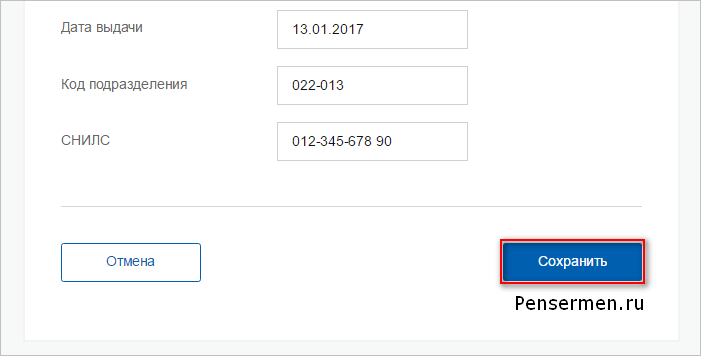
Кстати, возможно Вам откроется сразу такое информационное окно. Ну тут и без всяких инструкций ясно — жмём сразу «Подтвердить», а дальше по отработанной схеме как наверху:

Для подтверждения Вам будет необходимо в нижем поле ввести СНИЛС. Если кто не знает что такое, выглядит он вот так:
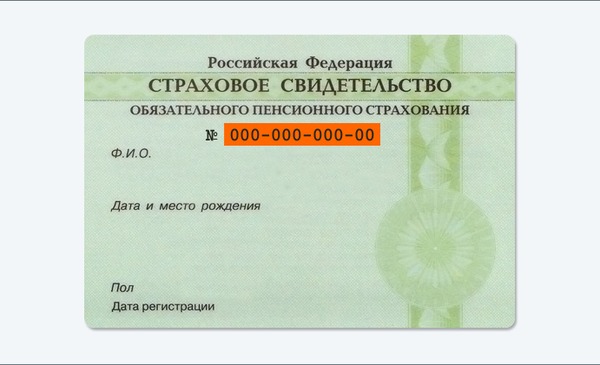
После заполнения и сохранения личных данных, они отправляются на автоматическую проверку. Итак пунк №2 инструкции позади.
Шаг 3. Проверка введенных данных во время регистрации на сайте госуслуг.
Пока Ваши данные проходят проверку в Пенсионном Фонде РФ и ФМС иногда может пройти немало времени и на сайте госуслуг будет висеть такая картинка:

Как только проверка закончится Вы получите СМС-ку или письмо на электронную почту, на сайте отобразится уведомление и у Вас уже будет стандартная учётная запись:


Вновь получаем поздравления и видим доступными услуги Вот и с третьим пунктом инструкции покончено.
Осталось только подтвердить личность. Раньше это называлось активацией.
Шаг 4. Инструкция по подтверждению личности для сайта госуслуг.
Нажимаем кнопку ""Подтвердить"":

и видим следующее:
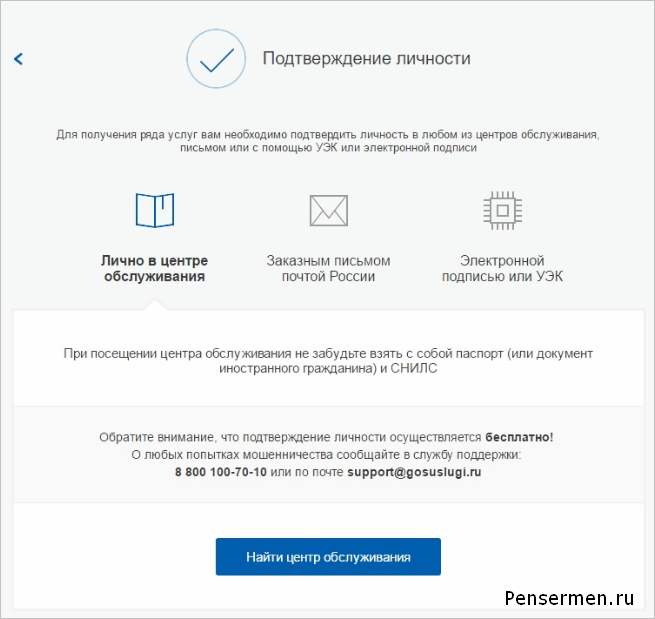
Как видно из картинки, госуслугами предлагается три способа подтверждения. ""Лично в центре обслуживания""- наименее привлекательный способ. «Электронной подписью или УЭК», вероятно, самый быстрый. Наиболее популярный способ для сайта ""Заказным письмом почтой России"". Если щёлкните по картинке с этой надписью, необходимо будет заполнить форму открывшеюся под ней и нажать кнопку ""Заказать письмо"":

После этого откроется страница с Вашими персональными данными, только добавиться ещё одно информационное окно. Несколько ниже оно изображено На этом инструкция по основным нашим действиям на сайте госуслуг можно считать законченной. Остаётся дождаться письма. Обычно извещение на получение заказного письма приходит не позднее чем через две недели после подтверждения личности на сайте.
Получив письмо необходимо ввести код, указанный в нём, в поле на главной страничке персональных данных Вашего личного кабинета, или на страничке госуслуг для подтверждения личности, после нажатия на «Подтвердить»:

После ввода кода появиться окно подтверждения учётной записи и Вам станут доступны все имеющиеся госуслуги на портале:

На этом всё. Надеюсь, что эта инструкция по регистрации на сайте госуслуги окажется для Вас полезной.
Удачи Вам! До скорых встреч на страницах блога «ПенсерМен».













